win7系统任务栏右边最底部有个调声音的喇叭,可以调节声音大小,但是有时候发现那个喇叭却不在那里,又要调音量大小,win7系统桌面右下角小喇叭不见了,怎么找回来呢?今天小编就和大家一起讲解找回win7系统桌面右下角小喇叭图标的方法。
相关教程:
win7小喇叭红叉提示“扬声器耳机或者耳机已拔出”怎么办
具体方法如下:
1、查看声音喇叭的状态,在任务栏上又单击,然后选择“属性”;

2、在任务栏属性中,选任务栏那个选项卡,在“通知区域”设置项里点击“自定义”;
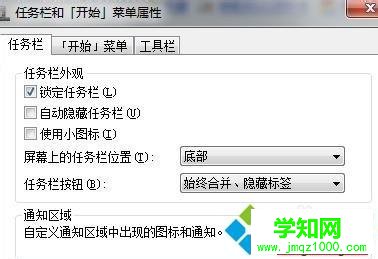
3、完成第二步之后,在“通知区域图标”窗口中点击“打开或关闭系统图标”;
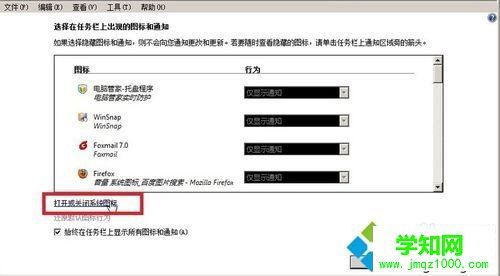
4、在“打开或关闭图标”窗口,我们发现那个声音的图标的行为是“关闭”状态,而且那个下拉菜单也不能使用,这个时候我们能排除是关闭了,然后我们继续操作;
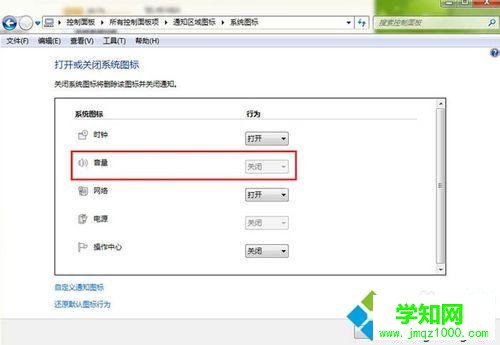
5、启动html' target='_blank'>任务管理器,结束Explorer.exe进程;

6、点击任务管理器的“文件”菜单,新建一个任务,在输入框中输入Explorer.exe,然后点击“确定”按钮,这个时候任务栏就重启了,那个小喇叭也有了。

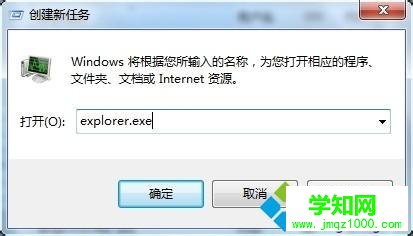
上述教程内容也就是win7系统桌面右下角小喇叭不见了怎么找回来的方法,要是你也遇到一样问题,参考上述几个步骤即可解决问题了。
相关教程:win7小喇叭图标不见了win7小喇叭图标不见了xp系统没有小喇叭右下角小喇叭有个红叉右下角小喇叭有个红叉郑重声明:本文版权归原作者所有,转载文章仅为传播更多信息之目的,如作者信息标记有误,请第一时间联系我们修改或删除,多谢。
新闻热点
疑难解答